iPad个性化设置与安全保护全攻略
1. 图标操作
1.1 图标移动、停靠与停止抖动
当图标开始抖动时,轻按主屏幕按钮(Home 键)即可停止抖动。若要将应用商店(App Store)图标移动到底部停靠栏,可按以下步骤操作: 1. 长按任意图标,使图标进入可移动状态。 2. 找到应用商店图标并按住,将其拖动到底部停靠栏。拖动过程中,图标会呈现半透明状态,直至你将其放置到指定位置。 3. 确认图标位置无误后,再次按下主屏幕按钮,图标即锁定在当前位置。
1.2 图标跨页移动
iPad 每页(不包含停靠栏)可容纳 20 个图标,你可以通过在主屏幕上从右向左滑动来切换页面。若要将图标从一个页面移动到另一个页面,可按以下步骤操作: 1. 长按任意图标,启动移动过程。 2. 长按你想要移动的图标,例如“MLB at Bat”图标。 3. 按住图标并向左拖动,你会看到所有页面依次滚动。当到达目标页面(如第一页)时,松开图标,图标即被放置在该页面的起始位置。 4. 按下主屏幕按钮,完成移动并停止图标抖动。
1.3 图标删除
删除 iPad 上的图标即意味着删除其对应的应用程序。若要重新使用该应用,你需要重新安装或下载。删除图标时需注意,只有下载的应用图标可以删除,预装图标及其关联程序无法删除,可删除的图标左上角会有一个小黑“x”。删除步骤如下: 1. 长按任意图标,使图标进入可操作状态。 2. 点击你想要删除的图标上的“x”。 3. 系统会提示你确认删除或取消删除请求。选择“删除”,图标及其关联应用将从 iPad 中移除。 <